发布时间:2022-08-12 23:55:50来源:JQDEMO.COM
远程桌面出现内部错误怎么办 内部出现错误解决方法,远程桌面连接广泛应用于我们的生活中,但许多用户在使用过程中经常遇到内部错误的提示。那么,如果远程桌面出现内部错误呢?为了恢复正常使用,需要更改设置。让我们了解一下具体的操作方法。
远程桌面内部错误怎么办?
一、右击开始点击“设置”。
2.点击“网络和Internet”。
3.选择左侧“以太网”。
4.点击右侧“网络与共享中心”。
5.点击“更改适配器设置”。
6.右击“以太网”选择“禁用”。
7.右击“网络连接”选择“启用”。
8.再次打开操作输入“mstsc”。
9.打开远程桌面连接窗口,输入远程计算机连接。

如何打开远程桌面连接?
使用鼠标右键“计算机”图标,选择“属性”打开
2.单击打开系统窗口右侧“远程设置”按钮,勾选“允许远程协助连接计算机”然后在下面选择“任何版本的远程桌面连接计算机”点击确定下一步。
3.因为windows7远程桌面连接需要设置计算机密码,下面我们为计算机设置密码。单击控制面板,选择用户帐户打开。
4.进入”用户账户“点击选项后”为您的帐户创建密码“选项,进入下一步。
5.将要设置的密码输入文本框,然后点击创建密码。
6.windows7.设置远程桌面连接密码后,我们打开另一台计算机。点击开始按钮,选择附件中的远程桌面连接选项,进入下一步。
8.需要输入弹出对话框windows7远程桌面连接的计算机IP点击地址“连接”,进入下一步。
9.在新弹出窗口输入已设置的帐户和密码,单击“确定”即可。
10.此时远程桌面连接成功。
哪种远程桌面连接软件更容易使用?
这里推荐向日葵远程控制软件,为其批量安装包的功能增加了批量预设访问密码,为需要维护大量主机的企业在远程访问无人值守计算机时提供了更大的便利。由于远程软件的特殊性,软件客户端需要安装在相互控制的设备上,并登录远程。向日葵开发了批量安装功能,可以实现客户安装包的批量安装,并增加了批量预设访问密码功能。
向日葵远程监控是一种低成本、安全的家庭安全防范工具。用户只需要在家电脑USB将普通摄像头连接到接口上。借助向日葵的远程摄像头功能,你可以通过手机外出.平板电脑.移动PC各种智能终端设备随时随地远程监控家庭安全。
向日葵远程控制,作为一种远程控制软件,具有以下主要功能:远程桌面使用移动设备或计算机远程访问您的远程计算机桌面,向日葵使用独特的远程桌面协议,让您轻松浏览文件.观看图片.视频.电影等。同时面对2G/3G/4G移动终端,享受跨平台的快速远程桌面访问,支持流畅的音频/视频。
向日葵采用高质量的独立核心技术,以市场需求为导向,企业可以根据自己的需要选择嵌入式服务或独立服务器。安装向日葵可实现远程启动.远程控制.远程监控.远程文件传输等远程功能为客户提供更多样化的功能,满足客户的需求,为客户提供更积极的服务.亲密的服务,不断提高客户满意度,让客户成为终身客户,帮助客户发展,为发展奠定坚实有力的基础,实现客户与贝瑞的双赢局面。
在日常办公中,我们经常遇到需要远程连接的情况。此时,选择合适易用的远程连接软件对我们来说非常重要。向日葵远程控制软件是一个非常好的选择。其稳定快捷的服务可以帮助我们实现轻松无忧的办公操作。有需要的用户可以试试。
经过以上介绍,我们可以了解到向日葵远程控制软件有很多优点。操作简单易用,远程桌面连接速度快,实用功能多,最重要的是安全性高。远程桌面连接最重要的是安全问题。在远程操作过程中,向日葵远程控制软件可以通过黑屏模式和屏幕视频功能安全使用。感谢观看。更多精彩教程请关注JQ下载站!

向日葵远程控制怎样解除远程桌面

向日葵远程控制怎样解除远程桌面 向日葵远程控制解除远程桌面的方法

win11怎么在锁屏界面设置远程桌面 在锁屏界面设置远程桌面方法

远程桌面怎么打开(远程桌面怎么打开任务管理器)

怎么设置外网远程桌面连接 远程控制软件是怎么访问外网

怎么用远程桌面连接 如何轻松实现远程桌面连接

win10是什么原因无法远程桌面连接 远程软件推荐

远程连接命令是怎么弄的 向日葵远程桌面连接方法

Win11远程连接无声音怎么解决 远程桌面没有声音解决办法

远程桌面链接提示“函数不支持”怎么办 给你更好的解决方案

win7远程桌面怎么开启 远程桌面具体的开启方法
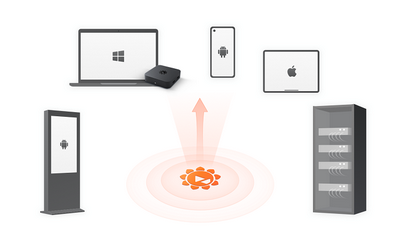
什么是远程桌面 向日葵远程控制软件详情介绍分享

如何开启远程桌面连接 向日葵遥控软件详情介绍分享

win7如何开启远程桌面连接 远程桌面连接开启方法
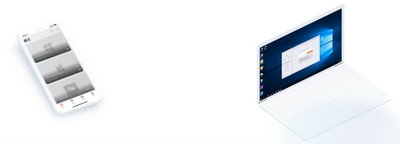
web远程桌面如何操作 向日葵远程控制软件详情介绍

远程桌面命令mstsc怎么用 使用向日葵远程桌面的方法

如何实现内网远程桌面控制 向日葵远程控制软件介绍

如何解决远程桌面连接出现内部错误 向日葵远功能介绍

怎么打开远程桌面 向日葵远程桌面方面

Win11远程桌面如何打开连接 向日葵软件开启远程桌面方法

真人赢金棋盘
46.14MB | 休闲益智

黑洞吞噬进化器
308MB | 休闲益智

变形金刚大黄蜂国语版
98.03MB | 体育竞技

秀才答题
15.12MB | 休闲益智

全民跑酷模拟器
54MB | 休闲益智

美少女梦工厂内置mod菜单版
未知 | 挂机养成

粉末世界大爆炸
179MB | 挂机养成

地下城与恶魔猎人中文版
228.16MB | 角色扮演

现场拉力赛经理
382.07MB | 体育竞技

偶像梦幻祭Training
394.39MB | 挂机养成

智能桨挑战重力
16.70MB | 动作格斗

剑与家园手游
1.71G | 模拟塔防

公主连结手游
1.82G | 角色扮演

地铁驾驶模拟器内置菜单版
未知 | 模拟塔防

空闲僵尸防御
未知 | 模拟塔防

黑帮城市战争防御
未知 | 模拟塔防

2023-04-12
迅雷在哪分享资源 分享资源步骤介绍
boss直聘怎么关闭求职状态 关闭求职状态方法介绍
一甜相机怎么恢复默认设置 恢复默认设置操作分享
微博从哪进入绿洲小森林 进入绿洲小森林教程分享
喜马拉雅fm怎么选择音质 选择音质方法介绍
蜻蜓fm怎么开启青少年模式 开启青少年模式教程一览
央视频怎么设置全屏播放 设置全屏播放方法介绍
腾讯视频在哪设置自动播放 设置自动播放方法
句子控如何自动更新句子 自动更新句子步骤一览